麦克风没声音怎么设置
- WBOYWBOYWBOYWBOYWBOYWBOYWBOYWBOYWBOYWBOYWBOYWBOYWB转载
- 2024-01-11 19:03:06989浏览
麦克风没声音在确保硬件没有损坏的情况下一般都是没插好,或者驱动更新的问题,但也不排除可能由于其它原因导致的,下面来看看详细的设置教程吧。

麦克风没声音怎么设置
1、在开始菜单栏右击鼠标,在弹出的对话框中选择“控制面板”点击进入控制面板。
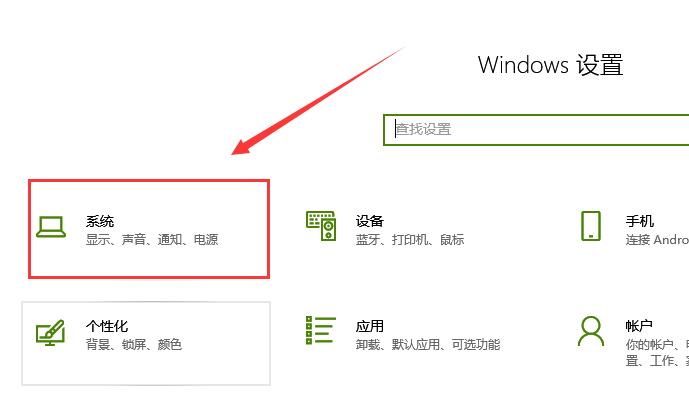
2、进入控制面板后,点击硬件和声音,进入硬件和声音设置,在里面点击Realtek高清晰音频管理器。
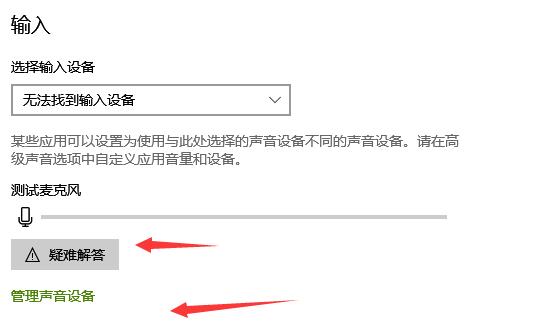
3、进入后,点击右上角的“设备高级设置”,将第一个点选,点击确定。
4、在插入耳机,系统会提示“插入了什设备”在里面选择,耳机既可。
5、在控制面板里面进行声音设置重新安装一下声卡驱动
PS:耳机插头应插在后面绿色的插口中就有声音了。确定硬件没有问题,耳机和麦多尝试几次就可以了。
以上是麦克风没声音怎么设置的详细内容。更多信息请关注PHP中文网其他相关文章!
声明:
本文转载于:somode.com。如有侵权,请联系admin@php.cn删除

